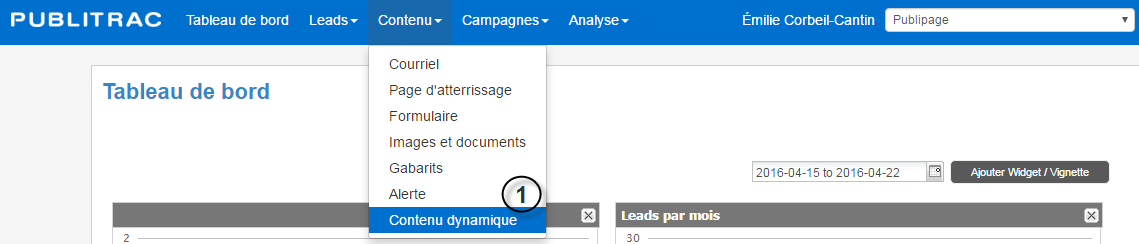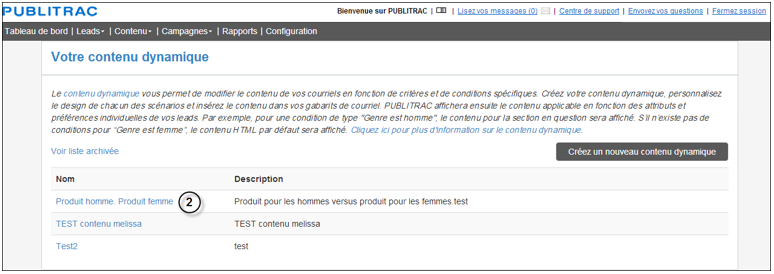Le contenu dynamique permettra, à partir d'un même gabarit de courriel, d'afficher le produit A ou le produit B selon que ce courriel est reçu par un profil A ou B .
Le contenu dynamique vous permet de modifier le contenu de vos courriels en fonction de critères spécifiques, permettant ainsi d'envoyer le bon message à la bonne personne.
Vous pouvez par exemple créez une section spécifique aux hommes et une autre spécifique aux femmes. Le courriel envoyé affichera donc le contenu prévu pour les hommes ou les femmes. Si le profil client en contient pas cette information (homme ou femme), un contenu par défaut sera envoyé.
Créez votre contenu dynamique, personnalisez le design de chacun des scénarios et insérez le contenu dans vos gabarits de courriel. PUBLITRAC affichera ensuite le contenu applicable en fonction des attributs et préférences individuelles de vos leads.
Créer du contenu dynamique
1. Sélectionnez le menu Contenu
2. Puis le Contenu dynamique.
3. Cliquez sur Créez un nouveau contenu dynamique.
L'interface de création de votre contenu dynamique s'affichera
1. Indiquez le titre que vous souhaitez donner à votre contenu dynamique, par exemple Michel, donner un titre en exemple
Dans notre exemple, nous souhaitons promouvoir un produit A pour les hommes et un produit B pour les femmes.
2. Indiquez la description de votre contenu dynamique. Cette description est à titre informatif et permettra de retrouver facilement votre contenu dynamique par la suite. Par exemple, Michel, donner un exemple
3. Sélectionnez votre gabarit. Par défaut, PUBLITRAC vous propose 6 gabarits. Michel, lister ou afficher les 6 gabarits
4. Une fois le gabarit choisi, le glisser dans la boîte jaune à droite de l'écran. Vous pouvez choisir plusieurs gabarits en fonction de vos besoins. Michel, dje ne comprends pas cette phrase.
5. Cliquez sur le bouton Suivant.
Réviser votre contenu personnalisé
1. Prévisualisez tous les contenus qui ont été créés.
2. Cliquez sur sauvegarder afin d’enregistrer le nouveau contenu dynamique.
Configurer votre contenu dynamique
Rubrique configurez votre contenu
Vous pouvez créer votre nouveau contenu et paramétrer votre contenu par défaut.
1. Configurez votre contenu par défaut.
2. Créez votre nouveau contenu.
3. Pré visualisez votre contenu.
Créer du contenu dynamique
Ex : Création de contenu pour le produit A (Homme) et pour le produit B (Femme).
1. Indiquez le nom de votre contenu.
2. Indiquez le titre de votre contenu.
3. Indiquez la description de votre contenu.
4. Insérez l’image de votre contenu.
5. Choisissez l’attribut et/ou l’intérêt sur lequel vous voulez implémenter du contenu dynamique.
Attributs : ce sont tous les champs présents dans votre base de données PUBLITRAC.
Intérêts : ce sont les champs personnalisés dans votre PUBLITRAC.
Vous pouvez faire des combinaisons de plusieurs attributs et intérêts. Dans notre cas, nous accordons que l’attribut genre est égal à Male pour cibler les hommes.
6. Cliquez sur suivant/sauvegarder pour passer à la prochaine étape.
7. Exécuter le même processus pour la création du second contenu.
(Dans cet exemple ce sera le produit B pour femme, en choisissant comme attributs, genre, égal, femme.)
8. Configurez votre contenu par défaut, contenu qui sera présenté aux contacts qui ne correspondent pas à l’attribut et/ou l’intérêt ciblé. Dans ce cas, nous allons définir comme contenu par défaut, un produit qui correspondra autant aux hommes qu’aux femmes.
9. En tout temps, il est possible de pré visualiser le contenu créé.
Implémentation du contenu dynamique dans un courriel
Une fois le contenu dynamique créé, il reste à l’implémenter dans un courriel.
Sous l’onglet contenu, et courriel, retrouvez le courriel dans lequel vous souhaitez injecter du contenu dynamique.
1. Insérer à l’endroit voulu dans le courriel votre contenu dynamique en le sélectionnant dans la barre d’outils dans le menu déroulant contenu dynamique.
2. Intégrer le tag où vous le souhaitez dans le courriel.
Exemple de modification d'un contenu dynamique :
1-Naviguez vers Contenu -> Contenu dynamique
2-Sélectionnez ‘Produit Homme. Produit Femme’ (de notre compte Démo. Vous devez choisir un contenu de votre compte).
3-Sélectionnez ‘Configurez vos contenus’
On doit toujours configurer un contenu par défaut pour les destinataires qui ne correspondent pas aux attributs ou intérêts assignés aux contenus dynamiques.
Dans l'exemple ci-dessous, nous avons trois contenus présentement configurés. Affichage par défaut, un contenu pour homme et un contenu pour femme. L'affichage par défaut sera utilisé si le genre de notre contact n'est pas connu.
L'affichage par défaut est un bouquet de ballon.
4-Sélectionnez ‘Prévisualisation’ sous la section ‘Produit A pour homme’
Faire de même avec "Produit B pour femme"
Un homme verra un rasoir pour homme et une femme un rasoir pour femme.
Le format, les images incluses dans le texte, le texte seulement, l’image seulement peuvent être modifiés selon vos besoins.
Le contenu dynamique s’applique aux courriels seulement.